正常情况下,语言栏图片会显示在屏幕右下方,但出现问题时,任务栏中的语言栏不见了,发现没有法写入文字,这才发现电脑语言栏不见了,有网友反复试了几次,结果都一样,这让网友非常的烦恼。下面,小编给我们准备了Win7电脑语言栏不见了的解决技巧。
Win7语言栏不见了如何办
点击开始菜单,然后选中控制面板选项
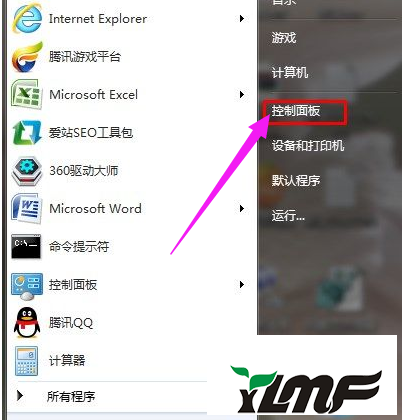
选中更改键盘或其他写入法这个选项
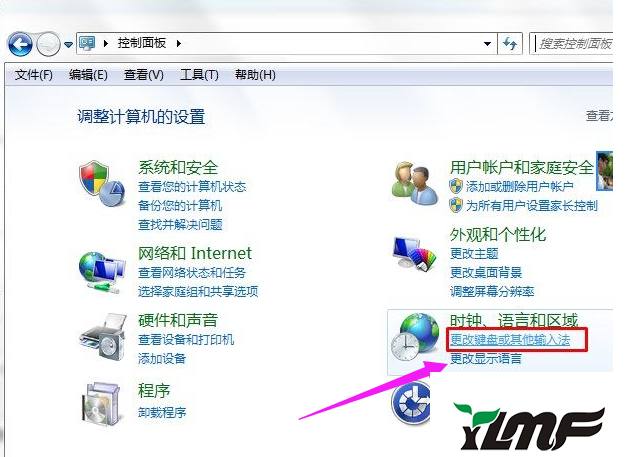
在点击的区域和语言属性窗口中,打开窗口中的更改键盘按钮
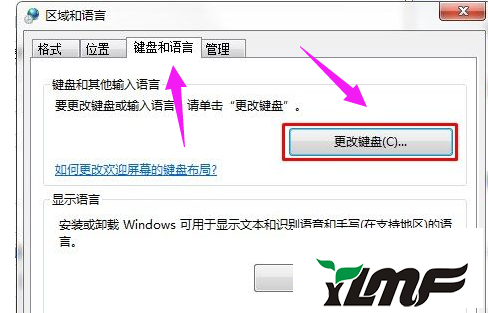
然后点击文本服务和写入语言属性窗口,大家切换到语言栏选项卡
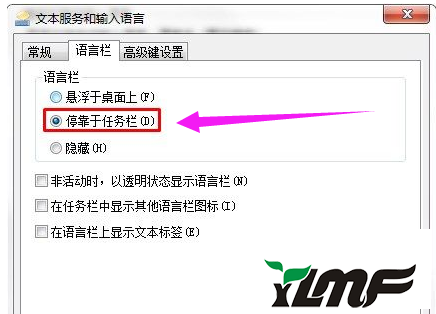
原来是这里勾选了隐藏,大家要显示出来,所以就要勾选停靠于任务栏这个选项,勾选
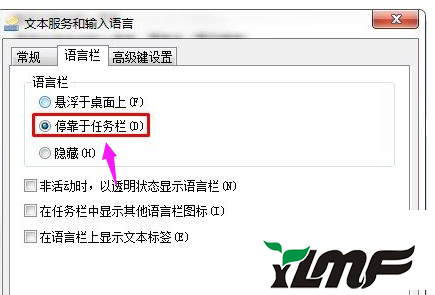
勾选以后打开确定按钮,回到区域和语言窗口中,大家再次打开确定按钮便可。
还有一种大概引起的原因就是你在使用杀毒软件优化系统的时候,把写入法的启动项去除了,他的名称是Ctfmon.exe,优化掉了如何办呢?
点击开始菜单,然后选中运行选项,如图所示;无运行按钮的可直接在左下角的框内写入:
然后在点击的运行对话框中写入命令Msconfig来点击系统实用配置程序
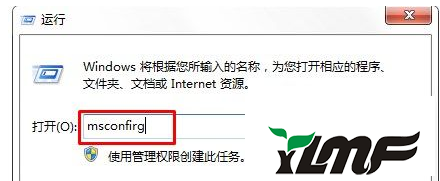
在点击的系统配置窗口中,大家切换到启动选项卡下,找到一个名为Ctfmon的选项,勾选前面的小勾,因为这里我无这个选项
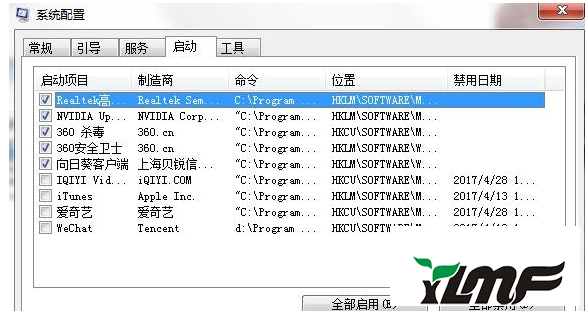
从上图中可以看到我无Ctfmon这个选项,大概是优化过头直接把其删除了吧,那么大家就要使用下面这种办法了,大家点击C:\Windows\System32目录下,找到一个名为Ctfmon.exe的程序,大家在这个程序上面右键-然后选中发送到,再选中桌面快捷方式
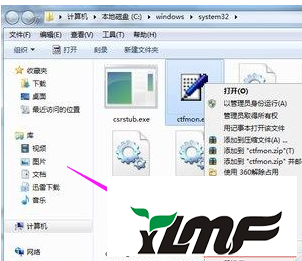
以后大家在桌面可以看到多了一个名为Ctfmon.exe的快捷方式,大家将其剪切,然后点击开始菜单程序里面的启动文件夹,将其粘贴进去

右键启动这个文件夹以后,选中点击选项
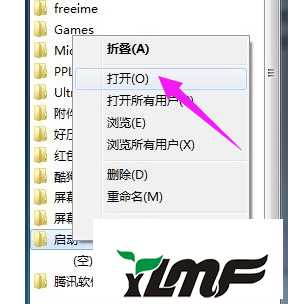
点击以后把刚发送到桌面的快捷方式粘贴进去就可以了
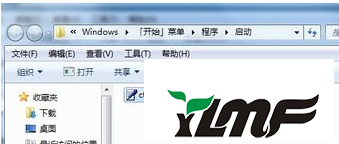
以上就是Win7电脑语言栏不见了的解决技巧。




